5 façons de verrouiller le contenu dans WordPress [sans code]
Publié: 2022-07-19Vous cherchez à verrouiller du contenu sur votre site WordPress ?
Le verrouillage du contenu peut être un moyen très efficace d'amener les utilisateurs à agir. Par exemple, si vous souhaitez amener les gens à s'inscrire à un concours ou à fournir leurs e-mails en échange de certains contenus, les verrous de contenu sont un outil efficace pour y parvenir.
Il peut y avoir d'autres moments où vous voudrez verrouiller du contenu dans WordPress. Nous allons vous montrer 5 méthodes différentes pour verrouiller du contenu dans WordPress.
Qu'est-ce que cela signifie de verrouiller le contenu dans WordPress ?
Verrouiller le contenu dans WordPress signifie restreindre l'accès des utilisateurs à certaines parties de votre site Web. Ceux-ci peuvent inclure des publications et des pages, et même des parties plus fondamentales de votre site Web comme le tableau de bord d'administration.
Avec l'aide des bons plugins, vous pouvez facilement restreindre l'accès à vos pages, publications, formulaires, etc. Il existe différentes méthodes pour le faire et différents outils qui vous aideront.
Voici les 5 meilleurs.
Façons de verrouiller le contenu dans WordPress
Dans cet article
- 1. Restreindre les formulaires à l'aide de WPForms
- 2. Verrouillez les sections de contenu avec OptinMonster
- 3. Verrouillez un site en maintenance avec SeedProd
- 4. Verrouillez le contenu réservé aux membres avec MemberPress
- 5. Verrouillez le tableau de bord d'administration avec le CMS en marque blanche
1. Restreindre les formulaires à l'aide de WPForms
WPForms est un puissant plugin de formulaire WordPress qui vous permet de créer intuitivement différents types de formulaires, notamment des contrats, des accords de service et des pages d'inscription d'utilisateurs.
Vous pouvez utiliser ces formulaires, par exemple, pour permettre aux utilisateurs de participer à un concours ou pour les inscrire à du contenu premium. Dans les deux cas, vous souhaiterez probablement restreindre l'accès à certains groupes d'utilisateurs.
Vous pouvez le faire facilement en utilisant le module complémentaire WPForms Form Locker.
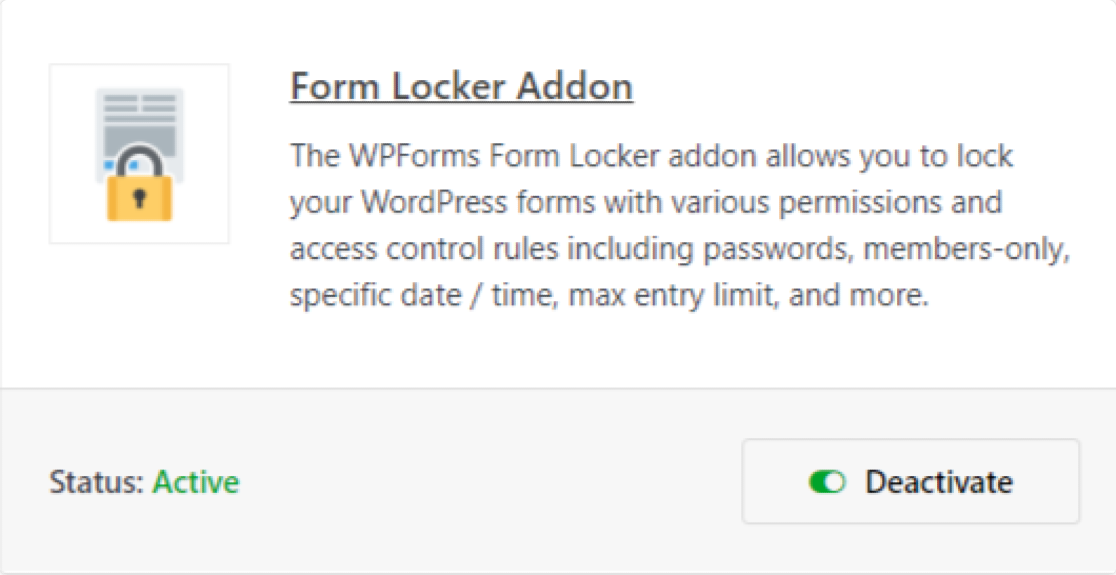 L'addon Form Locker vous permet de restreindre l'accès des utilisateurs en fonction de différents critères choisis par vous.
L'addon Form Locker vous permet de restreindre l'accès des utilisateurs en fonction de différents critères choisis par vous.
Vous devrez commencer par un abonnement WPForms Pro. Une fois que vous avez installé WPForms Pro, l'étape suivante consiste à créer un nouveau formulaire.
Ensuite, depuis le tableau de bord WPForms sur votre site Web, cliquez sur Paramètres » Form Locker dans le panneau de menu à gauche.
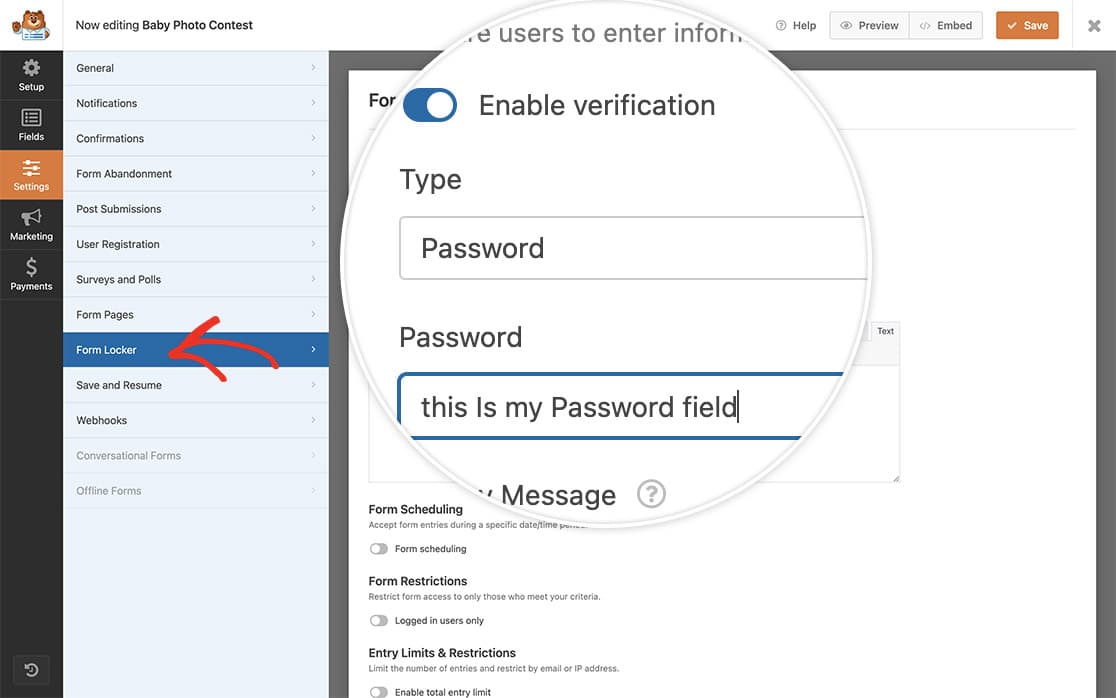
Maintenant, la fonction de casier de formulaire sera active. Vous n'aurez qu'à le configurer pour qu'il fonctionne comme vous le souhaitez, en suivant les étapes ci-dessous :
Configuration de la vérification des formulaires
Le paramètre de vérification du formulaire forcera les utilisateurs à fournir certaines informations d'identification avant de pouvoir utiliser un formulaire.
Vous pouvez configurer ces informations d'identification de l'une des 3 manières suivantes, notamment l'âge, le mot de passe et l'e-mail.
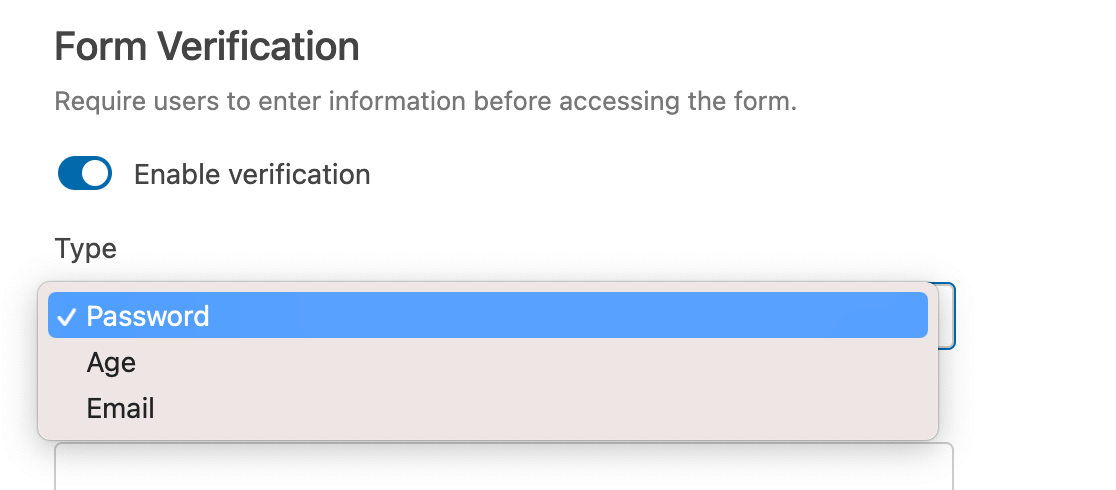
Ces options vous offrent une gamme de choix décente lorsqu'il s'agit de choisir une méthode de vérification de formulaire.
Activer la vérification de l'âge
Si vous choisissez d'utiliser l'âge comme identifiant, vous pouvez le configurer de sorte que les utilisateurs doivent être au-dessus ou au-dessous d'un certain âge, ou correspondre exactement à celui-ci.
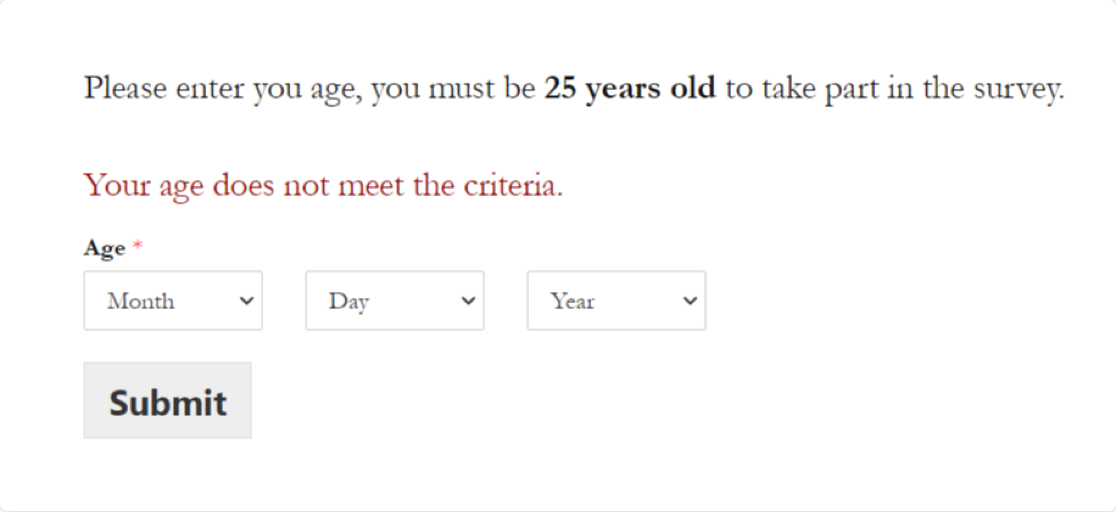
La vérification de l'âge est un bon moyen de faire savoir aux visiteurs que votre formulaire est uniquement destiné à être utilisé par des personnes d'une certaine tranche d'âge.
Activation de la vérification du mot de passe
Il est également possible de verrouiller votre formulaire avec un mot de passe. C'est idéal pour les formulaires d'accès spéciaux que seules quelques personnes peuvent déverrouiller si elles ont le mot de passe.
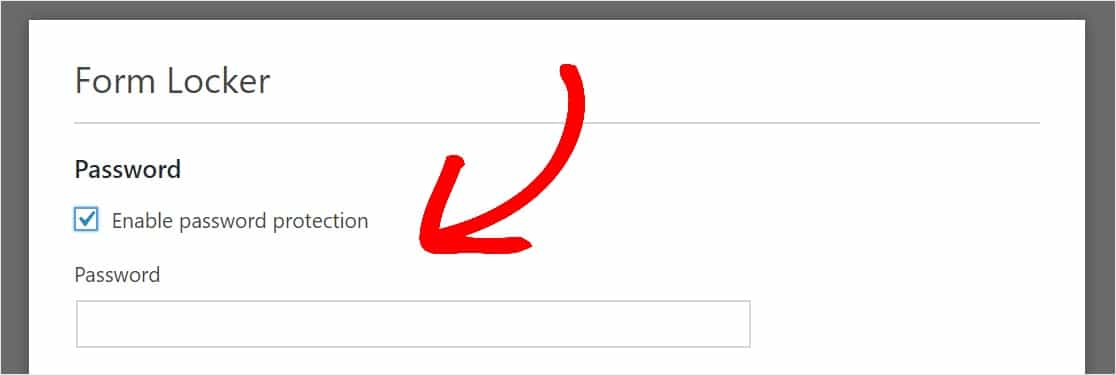
Les formulaires protégés par mot de passe imposent un niveau très élevé de restriction d'accès par rapport aux autres méthodes.
Activation de la vérification des e-mails
Les formulaires pour lesquels la vérification des e-mails est activée ne sont accessibles aux utilisateurs qu'après avoir confirmé leur adresse e-mail fournie.
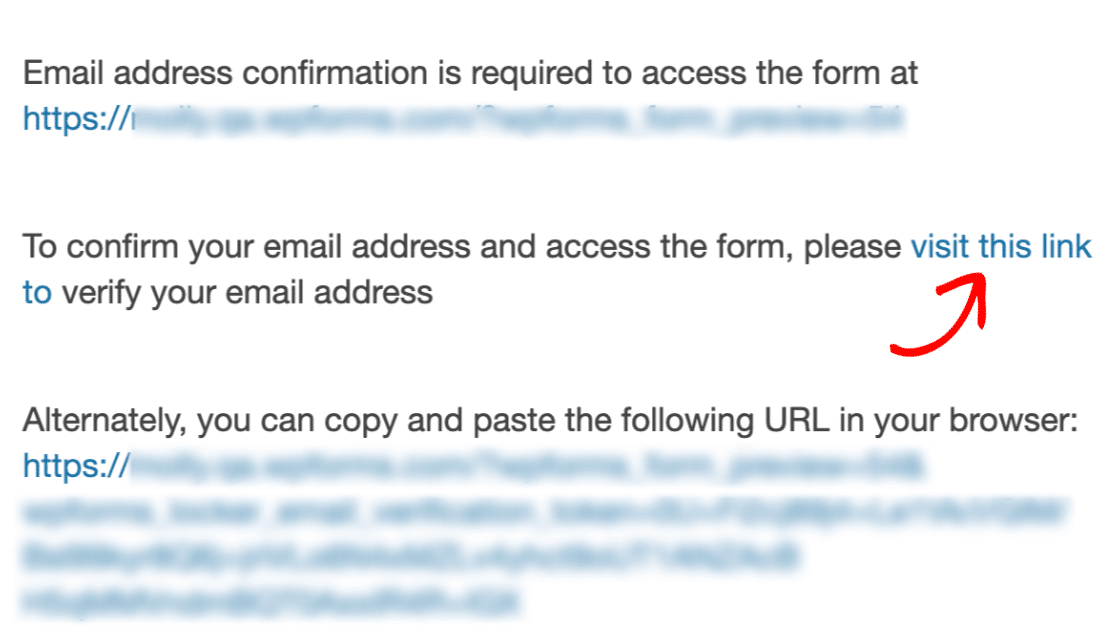
La vérification des e-mails est idéale pour empêcher le spam ou les fausses entrées de formulaire.
Planification des formulaires
Si vous utilisez des formulaires pour configurer une campagne pour une période limitée uniquement, vous pouvez la configurer pour qu'elle cesse d'accepter des entrées après une date donnée.
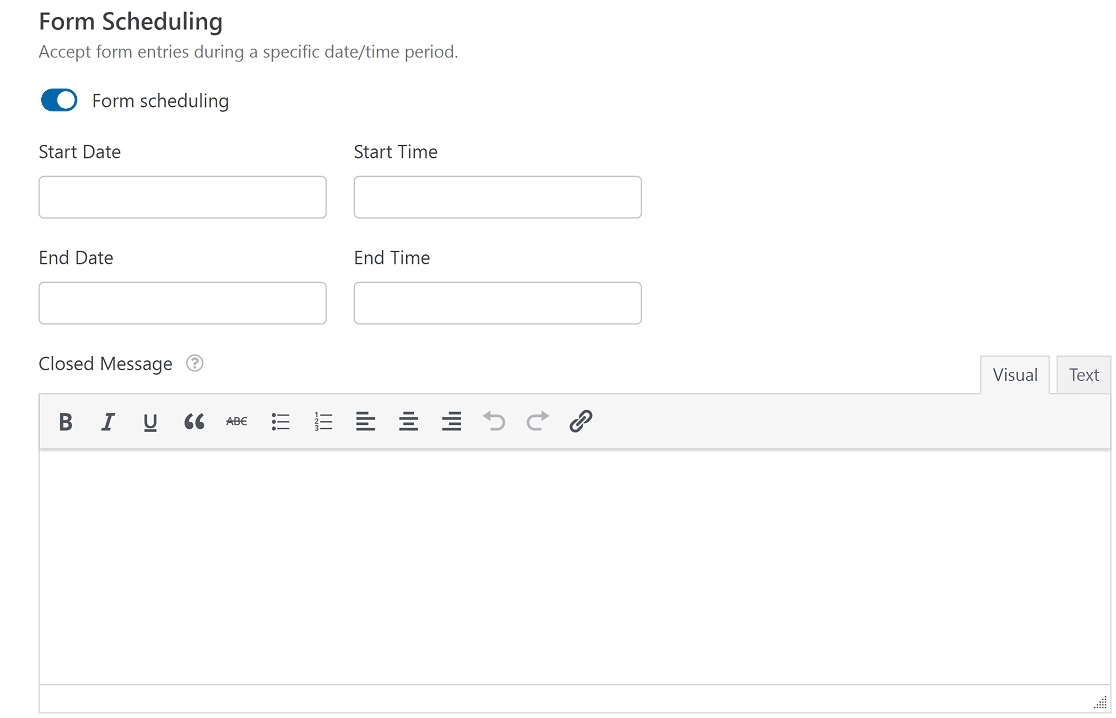
La fonctionnalité de planification de formulaire vous permet de définir une date de début et de fin, ainsi que de créer un message qui sera affiché aux utilisateurs une fois la date de fin passée.
Restrictions de formulaire
La vérification des formulaires empêche déjà les utilisateurs sans les bonnes informations d'identification de saisir des données dans un formulaire.
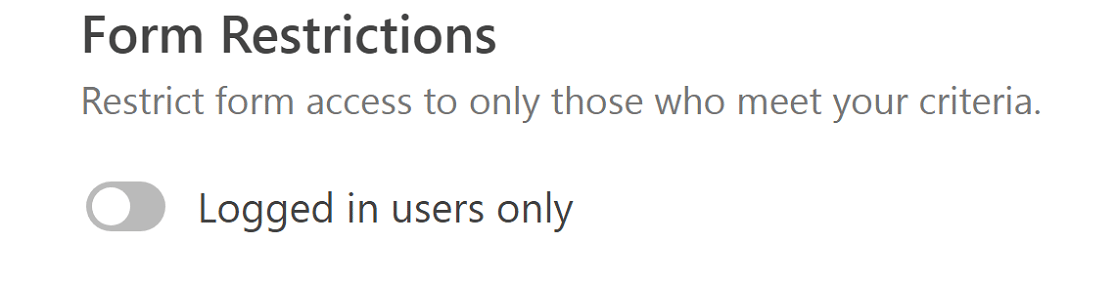
Vous pouvez ajouter un niveau de protection supplémentaire en activant les restrictions d'utilisateurs qui rendront vos formulaires visibles uniquement pour les utilisateurs connectés.
Limites et restrictions d'entrée
Cette fonctionnalité vous permet de limiter le nombre total d'entrées collectées dans une seule campagne, ou de limiter le nombre total d'entrées qu'un seul utilisateur peut effectuer.
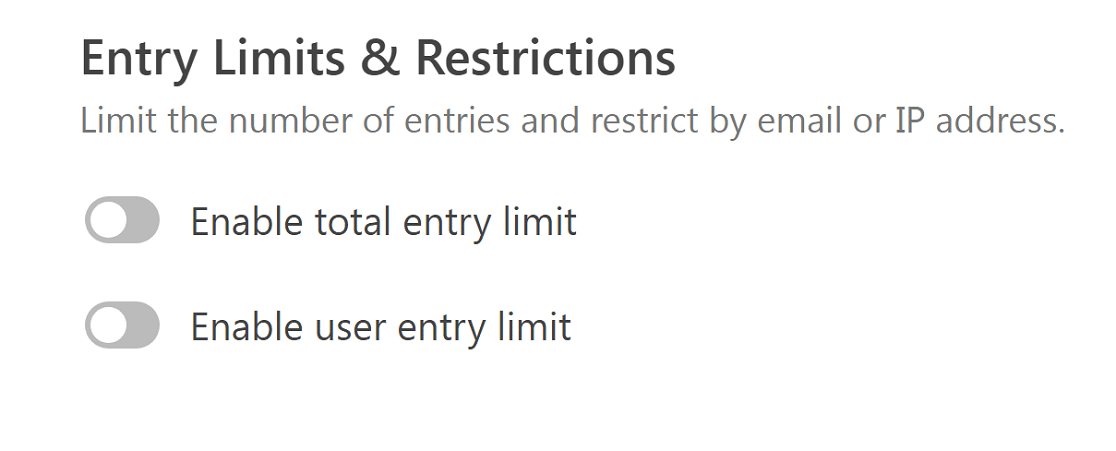
Par exemple, si vous cherchez à faire une offre aux 50 premières personnes à s'inscrire à l'aide d'un formulaire, vous pouvez définir la limite d'inscription totale à 50.
Vous pouvez également utiliser ce paramètre pour limiter le nombre d'entrées par utilisateur unique. Ces restrictions peuvent être appliquées par adresse e-mail ou adresse IP, ou les deux.
Tarification WPForms
L'addon Form Locker est inclus avec WPForms Pro et les plans supérieurs, à partir de 199,50 par an.
2. Verrouillez les sections de contenu avec OptinMonster
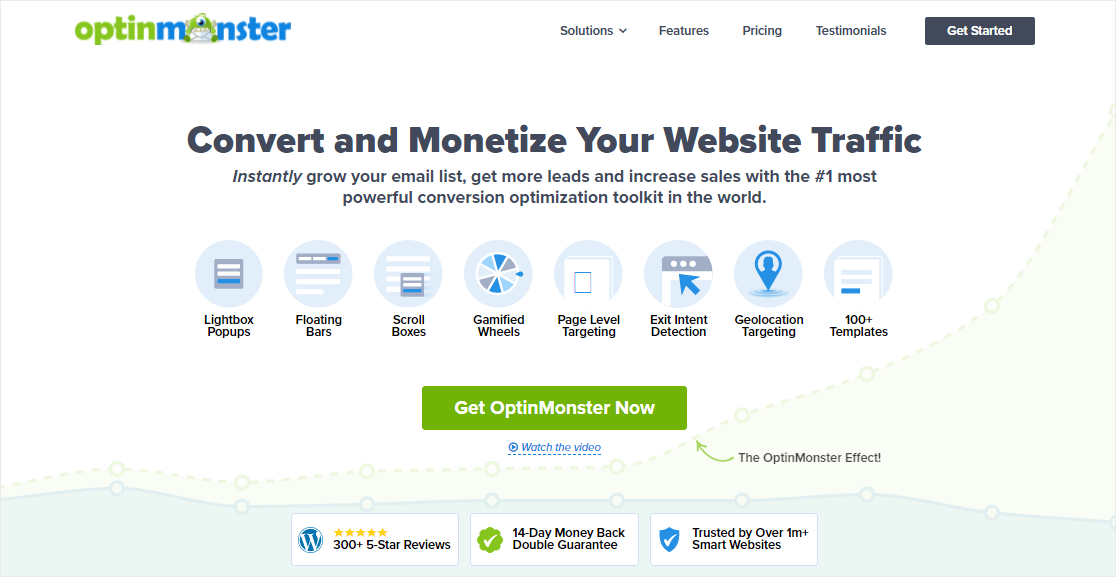
OptinMonster est l'un des meilleurs outils d'optimisation de conversion pour WordPress. Le plugin offre des moyens simples de capturer des prospects en incitant les utilisateurs à s'inscrire à vos campagnes de marketing par e-mail, newsletters, etc.

Vous pouvez utiliser OptinMonster pour verrouiller vos articles de blog populaires derrière un formulaire en ligne. La façon de mettre en œuvre un verrouillage de contenu consiste à offrir un accès limité au contenu de grande valeur et à obliger les utilisateurs à effectuer une action, comme fournir leur adresse e-mail, pour accéder au reste du contenu.
Vous pouvez proposer un article de didacticiel de 3 000 mots, par exemple, avec les éléments les plus exploitables proposés dans les 1 000 derniers mots de contenu. Vous restreindriez alors l'accès à ce dernier bit jusqu'à ce que les utilisateurs fournissent leur adresse e-mail.
La fonction de verrouillage de contenu d'OptinMonster est parfaite pour cela. La fonction de verrouillage de contenu vous permet de verrouiller facilement une partie d'une publication ou d'une page sur votre site Web, la rendant disponible uniquement aux utilisateurs qui s'abonnent.
Pour commencer, créez d'abord une campagne en ligne à l'aide d'OptinMonster. Dans la vue de conception de l'éditeur de campagne, cliquez sur l'icône Paramètres en bas de l'écran.
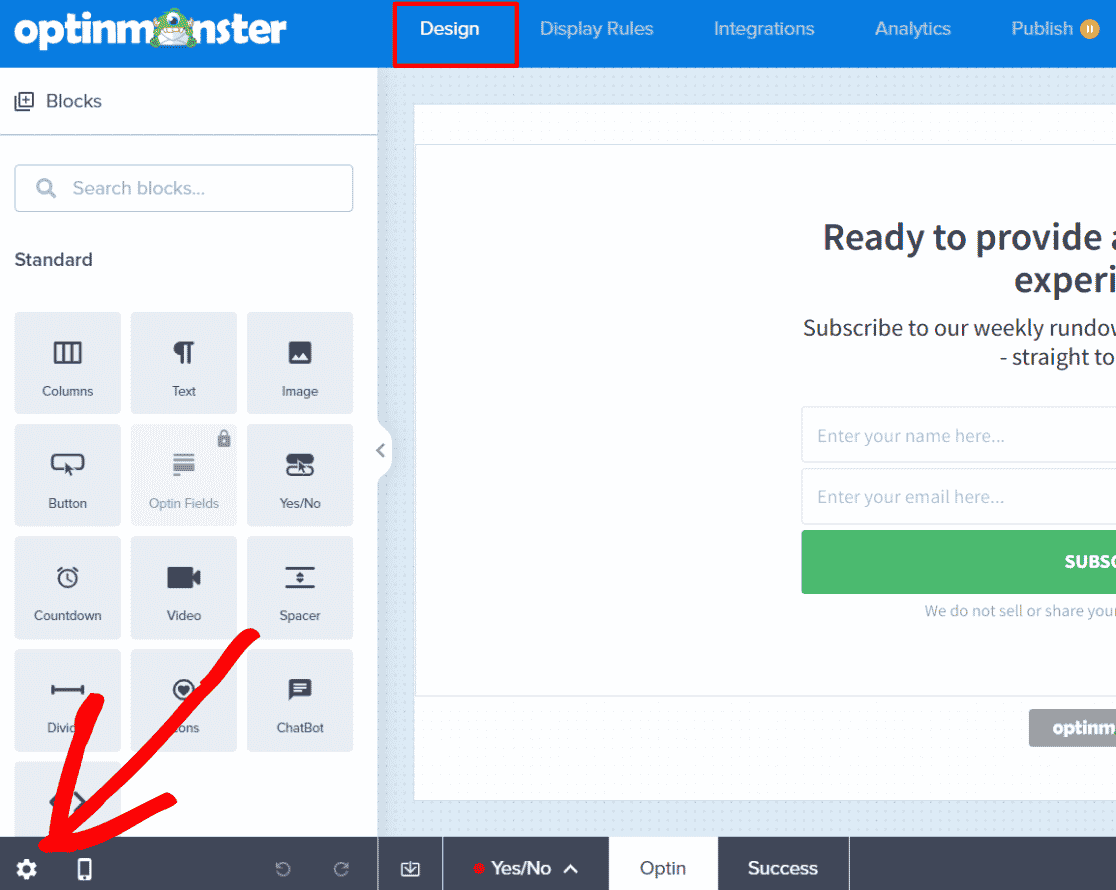
Après cela, regardez sous la section Paramètres en ligne et utilisez le bouton bascule pour activer l'option Verrouiller le contenu sous la campagne . Lorsque vous avez activé le verrouillage du contenu, vous pouvez alors choisir le type de style de verrouillage. Cette option vous permet soit de brouiller la section verrouillée de votre contenu, soit de la supprimer sous votre campagne.
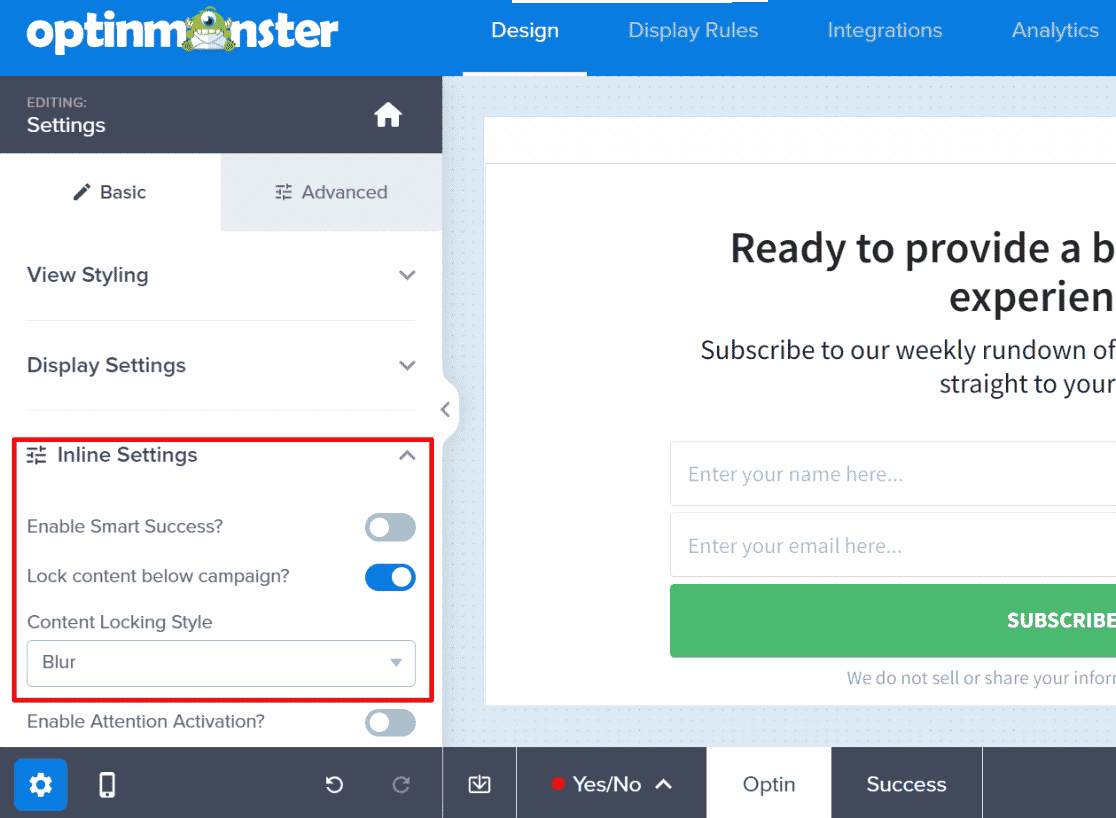
Assurez-vous d' enregistrer vos modifications lorsque vous avez terminé de créer la campagne.
Vous êtes maintenant prêt à publier la campagne de verrouillage de contenu. Voici à quoi cela ressemble avec le flou sélectionné comme type de verrouillage de contenu :
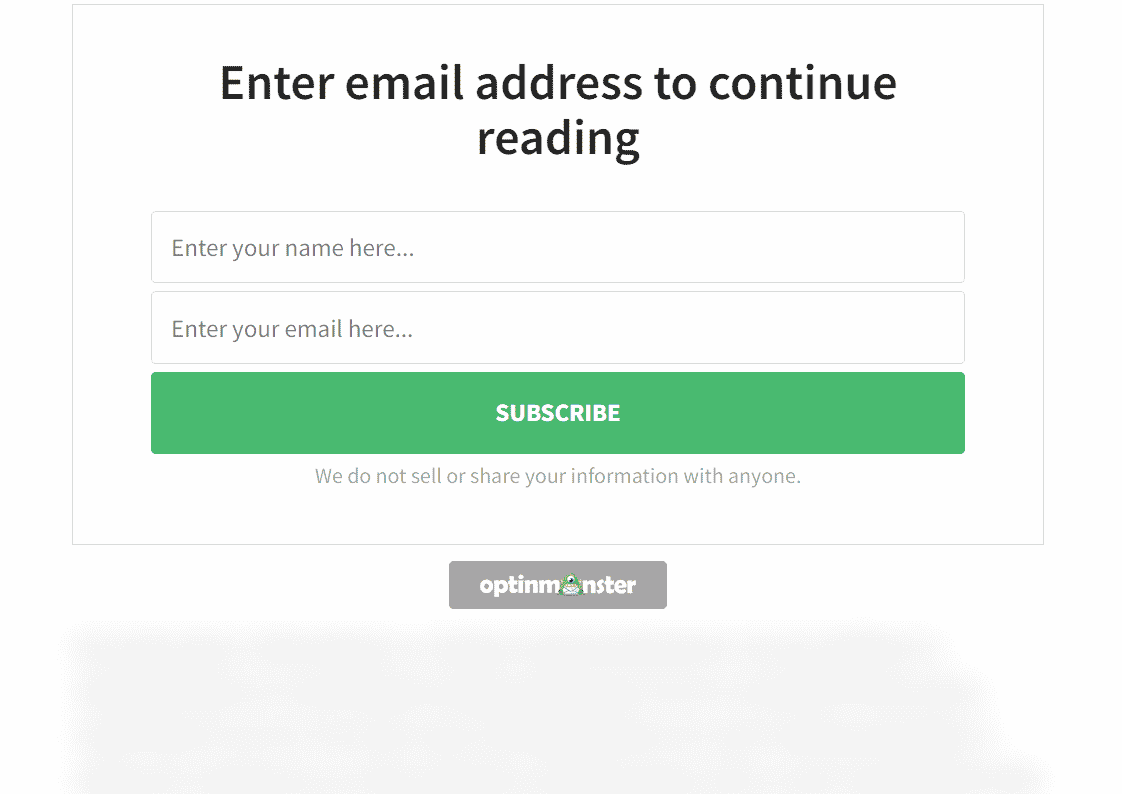
Pour un guide détaillé sur la création et l'intégration d'éléments de verrouillage de contenu dans des publications spécifiques sur votre site, consultez ce guide en utilisant vos publications populaires comme mises à niveau de contenu.
Tarification OptinMonster
La fonction de verrouillage du contenu est incluse dans les plans Plus d'OptinMonster et les plans supérieurs, à partir de 19 $ par mois.
3. Verrouillez un site en maintenance avec SeedProd
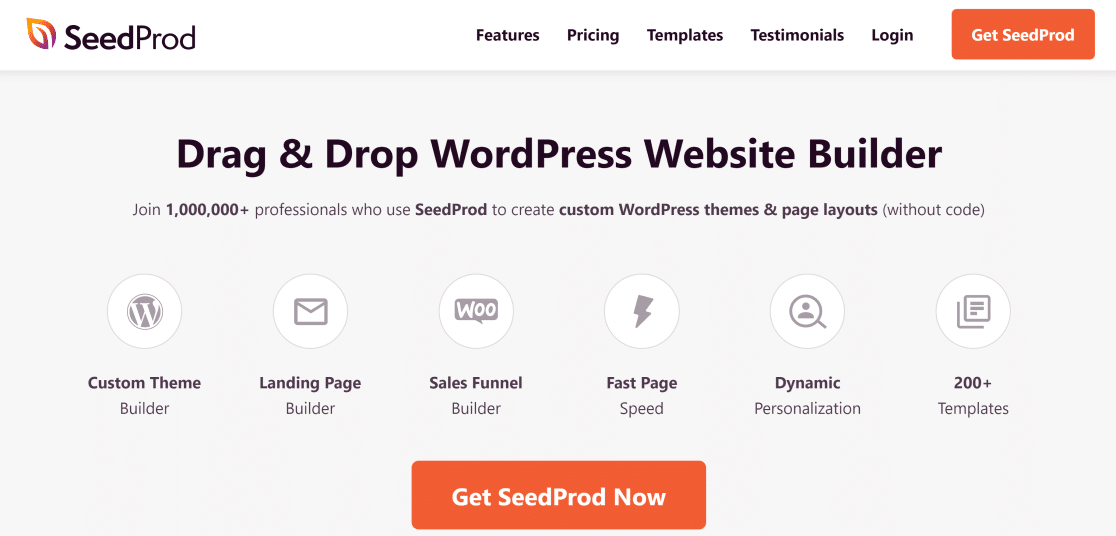
SeedProd est un constructeur de pages de destination pour les sites Web WordPress. En plus de vous aider à créer des pages de destination attrayantes pour vos campagnes marketing, vous pouvez également utiliser SeedProd pour créer des pages de maintenance attrayantes ou à venir en mode bientôt pendant que votre site est encore incomplet.
Les pages à venir ou en mode maintenance vous offrent une excellente occasion de verrouiller les visiteurs lorsque votre site est indisponible et d'afficher des informations utiles telles que le délai prévu pour la sauvegarde de votre site.
Pour commencer, ouvrez votre tableau de bord SeedProd depuis votre espace d'administration WordPress. Ensuite, cliquez sur le bouton Configurer une page de mode de maintenance .
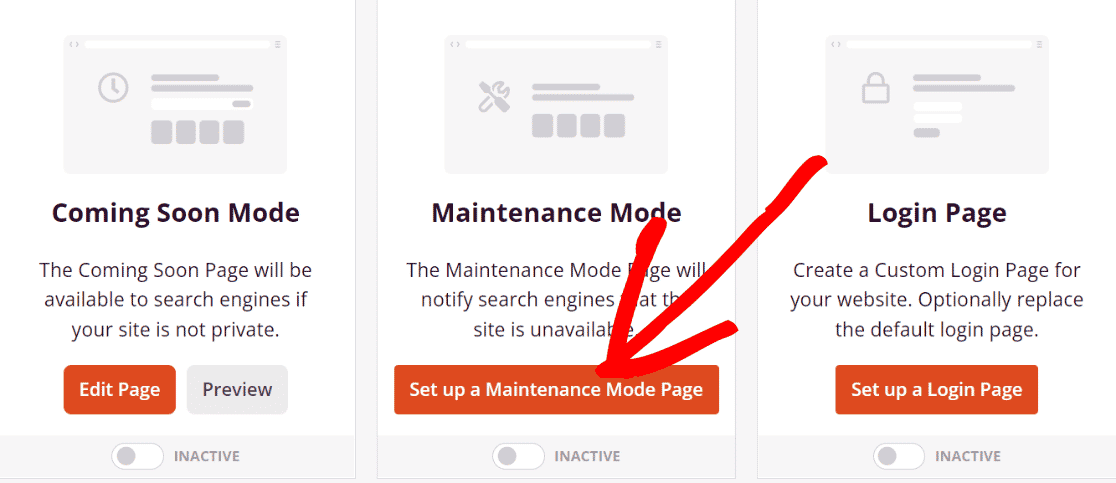
Cela vous amènera à un écran de sélection de modèle. Il existe des dizaines de modèles parmi lesquels choisir. Et tous les modèles sont 100 % personnalisables, vous pouvez donc modifier tout ce que vous n'aimez pas.
Sélectionnez un modèle pour lancer le générateur de pages. Vous pouvez utiliser l'interface glisser-déposer pour modifier le design de votre page. Si vous le souhaitez, vous pouvez également ajouter des éléments comme un compte à rebours indiquant quand votre site sera disponible, des liens de contact ou même un formulaire d'inscription pour les visiteurs qui souhaitent être avertis lorsque votre site est en ligne.
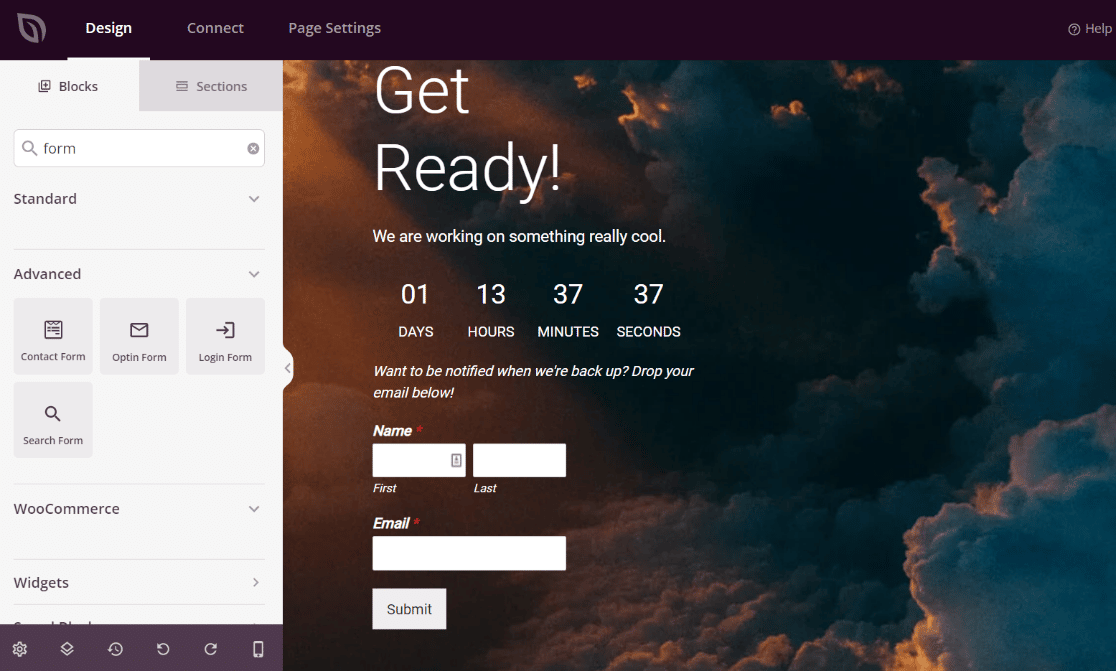
Pour plus de détails. consultez ce guide pour mettre votre site en mode maintenance.
Tarification SeedProd
Les plans premium SeedProd commencent à 39,50 $ par an.
4. Verrouillez le contenu réservé aux membres avec MemberPress
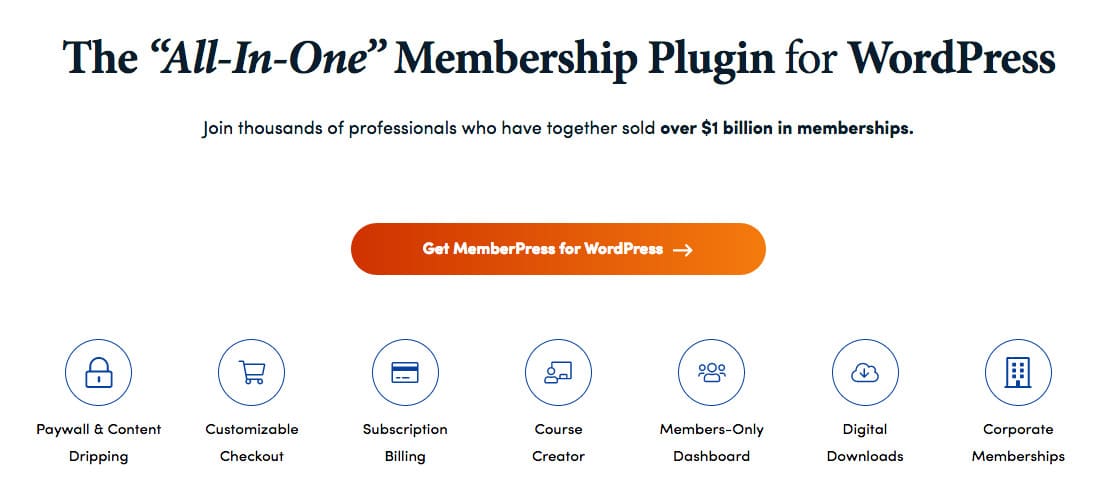
Les sites d'adhésion limitent généralement la plupart de leur contenu aux membres connectés.
Si c'est ce que vous avez en tête, vous pouvez utiliser MemberPress pour créer différents groupes d'utilisateurs avec différents niveaux d'accès. Par exemple, si vous proposez plusieurs niveaux d'abonnements, il peut être judicieux de restreindre certains contenus aux membres ayant un niveau d'abonnement particulier.
MemberPress vous donne la possibilité de définir facilement des règles d'accès basées sur les abonnements des membres.
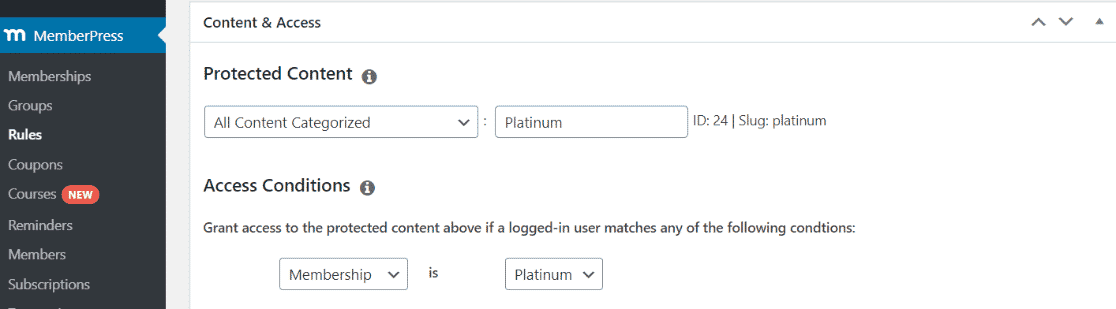
MemberPress est idéal pour gérer les sites Web qui fonctionnent généralement sur un modèle d'abonnement, tels que les sites Web de cours en ligne, les forums de jeux, etc. Vous pourrez également accepter des paiements, offrir des coupons, etc.
Tarifs MemberPress
MemberPress est disponible à partir de 15 $ par mois.
5. Verrouillez le tableau de bord d'administration avec le CMS en marque blanche
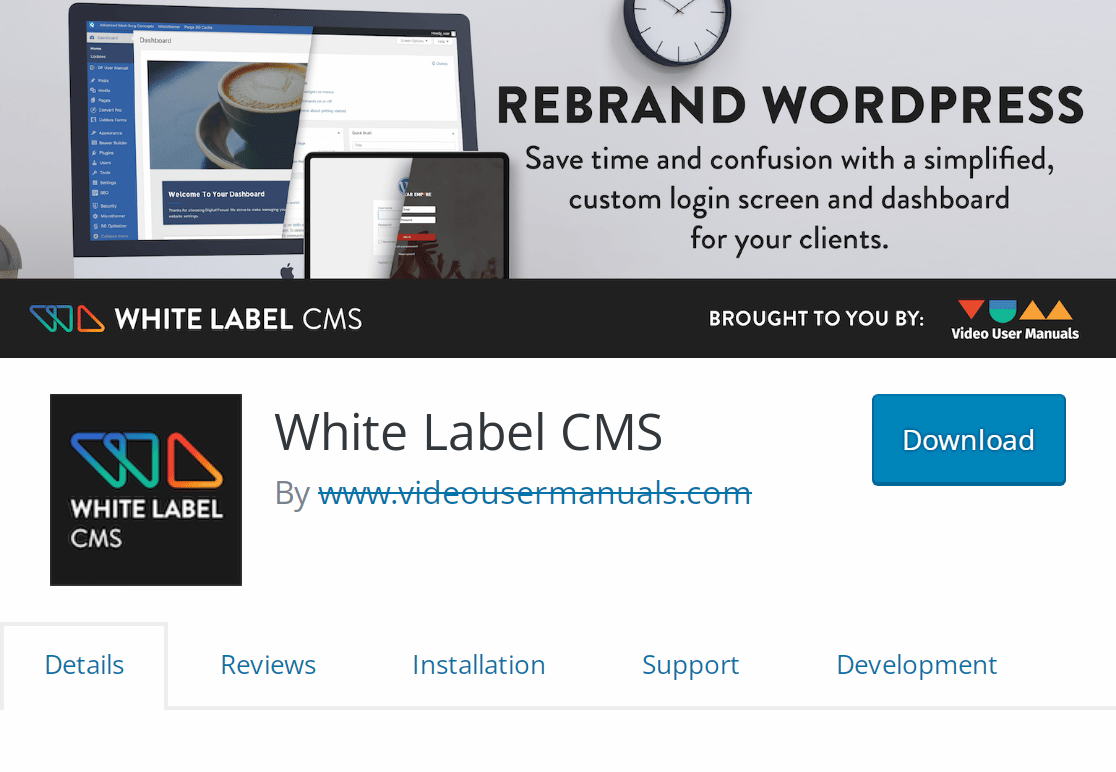
Faire un site web pour un client ? Vous ne voudrez peut-être pas qu'ils connaissent les outils exacts que vous avez utilisés dans le processus. Ou, ils pourraient ne pas être assez avertis en technologie pour bricoler en toute sécurité dans le backend.
Dans de tels cas, restreindre l'accès à certaines parties du backend WordPress serait une bonne idée. Et vous pouvez le faire facilement en utilisant un plugin comme White Label CMS.
En plus de verrouiller certaines parties de votre backend WordPress, White Label CMS vous permettra également d'implémenter une image de marque personnalisée sur le backend WordPress, ce qui est idéal pour le marketing.
Tarification CMS en marque blanche
White Label CMS peut être téléchargé gratuitement à partir du répertoire de plugins WordPress.
C'est tout pour cette liste !
À présent, vous devriez avoir une assez bonne idée de la manière de verrouiller le contenu de WordPress de 5 manières différentes. Choisissez la méthode qui vous convient le mieux et suivez les étapes !
Ensuite, plongez dans les meilleures alternatives DocuSign
Êtes-vous à la recherche d'une excellente application de signature électronique aussi bonne, voire meilleure, que DocuSign ? Il existe de nombreuses options, et nous avons couvert les meilleures dans notre guide des 9 meilleures alternatives DocuSign. Regarde!
Prêt à créer votre formulaire ? Commencez dès aujourd'hui avec le plugin de création de formulaire WordPress le plus simple. WPForms Pro comprend de nombreux modèles gratuits et offre une garantie de remboursement de 14 jours.
Si cet article vous a aidé, veuillez nous suivre sur Facebook et Twitter pour plus de tutoriels et de guides WordPress gratuits.
